マイナンバーカードパスワードを忘れても、簡単に再設定可能! [お役立ち情報]
2023年3月現在全国民の2/3が持っている、個人情報を1枚に凝縮したマイナンバーカード。紛失・破損などその取り扱いにはじゅうぶん気をつけなければいけないのは当然ですが…。
人間だったらうっかり「暗証番号を忘れた!」ということもあるでしょう。
人間だったらうっかり「暗証番号を忘れた!」ということもあるでしょう。
でもそんな時も大丈夫。自治体の担当窓口まで行かなくても、ここで用が足りるんですよ。


通らない暗証番号
2023年3月10日。
令和4年分確定申告の下準備を済ませe‐Taxでサクッと電子申請しようとしたのですが、いきなり国税庁の「確定申告書等作成コーナー」ページにログイン時でつまづくことに。
令和4年分確定申告の下準備を済ませe‐Taxでサクッと電子申請しようとしたのですが、いきなり国税庁の「確定申告書等作成コーナー」ページにログイン時でつまづくことに。
私は2018年からずっと税務署発行のIDとパスワードを使う方式で電子申告しており、iPhoneとマイナンバーカードでのe-Taxは、今回が初めて。
e-Taxページ上に表示されたQRコードをスマホの「マイナポータル」アプリ経由で読み取り、「利用者証明」用の暗証番号を打ち込むところまでは順調だったのですが…。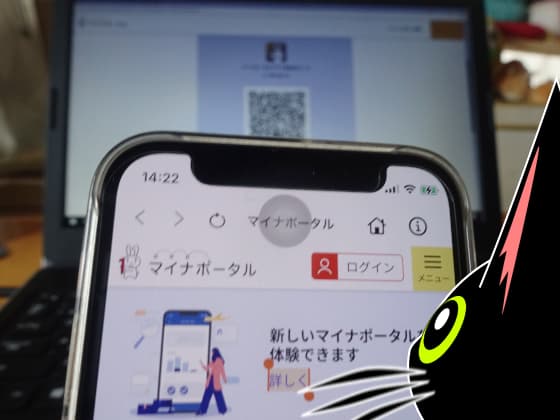
e-Taxページ上に表示されたQRコードをスマホの「マイナポータル」アプリ経由で読み取り、「利用者証明」用の暗証番号を打ち込むところまでは順調だったのですが…。
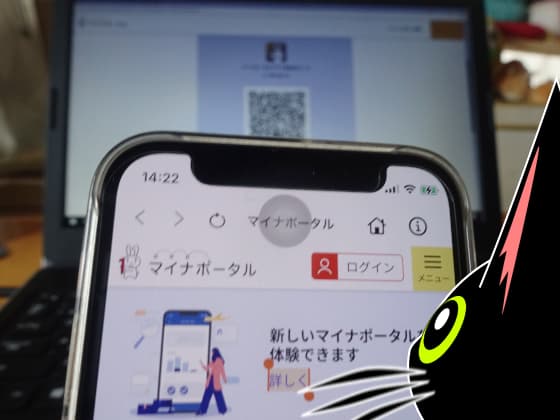
続いて本人確認のための「電子署名」用パスワードを求められ、(確か利用者証明と一緒だったよな)と先ほどと同じ4桁の数字を入力しても、「次へ」ボタンがグレーアウトして次へ進めません。
パスワードが、
違っているのです。
違っているのです。
4種類ある暗証番号
ここでマイナンバーカードで使う4つのパスワード・暗証番号と、どんな時にそれが必要かを整理しておきましょう。
②③④は4桁の数字、これら3つはちゃんと覚えています。
問題は①、英数字混在の6~16文字パスワード。
区役所窓口でのマイナンバーカード発行時にその場で設定し、それを記入した用紙も確かに保管してあるはずなのですが…。
電子署名用パスワードはこれまでほとんど使ったことがないのですっかり忘れてしまっており、あるべき場所を探しても見当たらない。
問題は①、英数字混在の6~16文字パスワード。
区役所窓口でのマイナンバーカード発行時にその場で設定し、それを記入した用紙も確かに保管してあるはずなのですが…。
電子署名用パスワードはこれまでほとんど使ったことがないのですっかり忘れてしまっており、あるべき場所を探しても見当たらない。

4桁番号わかれば
リセットできる!
リセットできる!
さて弱ったな…。
他サービスと違い「公的個人認証サービス(Japanese Public Key Infrastructure 略称JPKI)」であるマイナンバーカードでは、オンラインで簡単にパスワードをリセットすることはできません。
もちろん区役所に足を運べば窓口で対処してもらえますが、私が確定申告でつまづいたのは金曜の午後4時過ぎ。窓口に行くのは来週になってしまいます。
少しでも早く申告は済ませてしまいたいし、なんとかならないかな…。
ネットで調べてみると、解決方法についての記事はたくさんありました。
たとえば「公的個人認証サービス」ポータルサイトには「電子証明書のパスワードをロック/失念した場合の解除方法」という項目があり、そこにはこう書かれています。
ネットで調べてみると、解決方法についての記事はたくさんありました。
たとえば「公的個人認証サービス」ポータルサイトには「電子証明書のパスワードをロック/失念した場合の解除方法」という項目があり、そこにはこう書かれています。
私のように利用者用暗証番号は覚えていて電子署名用だけ忘れたというケースだと、わざわざ役所まで赴かなくてもパスワードがリセットできるのです!
2022年2月から全国で使えるようになっているこのシステム、私もさっそく利用させてもらうことに。
2022年2月から全国で使えるようになっているこのシステム、私もさっそく利用させてもらうことに。
専用アプリで
再設定の予約を
再設定の予約を
電子署名用パスワード再設定は、2段階に分けて行います。
まずはスマホに「JPKI 暗証番号リセット」アプリをインストールして、「初期化・再設定の予約」を。
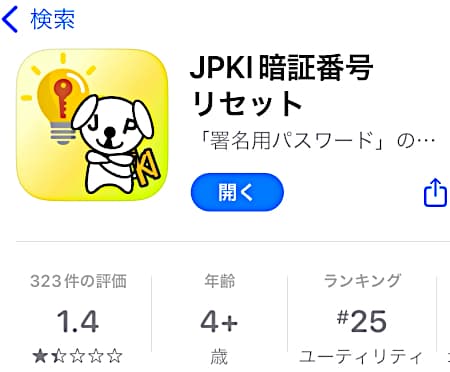 なんかやたらに評価の低いアプリでちょっと不安ですが、とにかくスマホを操作していきましょう。
なんかやたらに評価の低いアプリでちょっと不安ですが、とにかくスマホを操作していきましょう。
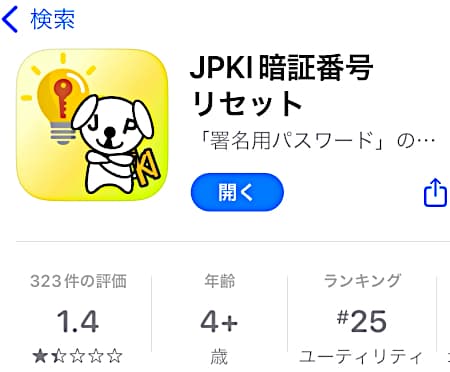
アプリを立ち上げたら最初に、券面記載の
を入力。
を入力。
スマホカメラでの撮影も可能ですが影や反射があると正確に読み取れず、手動入力することになります。まぁ項目は3つだけで①②は選択するだけですから、大した手間じゃありませんけどね。

券面事項の記入が終わると、ICチップの読み取り。
マイナポータルログインと同じようにスマホ上部をカードに重ね、NFC機能で読み込ませます。
マイナポータルログインと同じようにスマホ上部をカードに重ね、NFC機能で読み込ませます。
「読み取りには5秒以上かかることがある」と表示され、私の環境で何度か試したところ要した時間は30秒ほど。けっこうかかります。次のステップでタイムエラーになってしまうこともあり、そのあたりがアプリの低評価に繋がっているのかも。
私も最初は「通信に時間がかかり過ぎたので」と強制終了させられてしまいましたが、二度目は大丈夫でした。
私も最初は「通信に時間がかかり過ぎたので」と強制終了させられてしまいましたが、二度目は大丈夫でした。

ここまで来たら後はアプリでの作業最終ステップ、顔認証のお時間。
自動的に切り替わるインカメラで撮影した画像を、AIが券面の顔写真と照合します。 途中で画面にニコニコマークが出て「笑ってください」とか、「左目を閉じてください」と指示が出るのが面白い。
途中で画面にニコニコマークが出て「笑ってください」とか、「左目を閉じてください」と指示が出るのが面白い。
自動的に切り替わるインカメラで撮影した画像を、AIが券面の顔写真と照合します。

「髪型やメイクが違っていたらエラーになった」という評価もありますが、カード写真撮影時角刈りだった髪を今伸ばしている私の場合は別に問題なく顔認証をクリア。
コンビニで
あっという間に
あっという間に
アプリで予約を済ませたら、今度はコンビニなどに設置の「キオスク端末」(新型マルチコピー機)での作業になります。
善は急げと、すぐスマホとマイナンバーカードカード・新しいパスワードを書いたメモを持って近所のファミリーマートへ。
善は急げと、すぐスマホとマイナンバーカードカード・新しいパスワードを書いたメモを持って近所のファミリーマートへ。
うちに複合プリンターがあり外のコピー機は最近とんとご無沙汰だったので、あらためて見ると店内での存在感にびっくり。


ファミマの機械だとトップメニューから、「行政サービス」を選択。
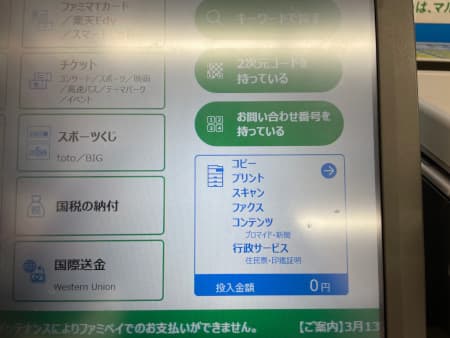
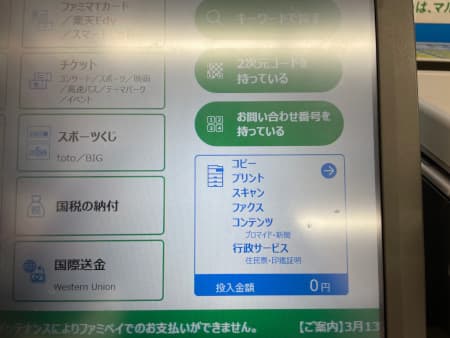
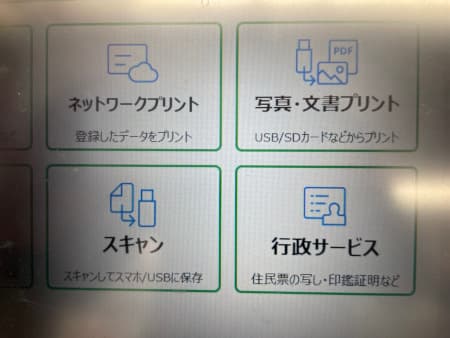


入力と確認が済むと数秒で「カードを取り外していいよ」の画面になり、これで完了。
 思わず「ありがとうございます」と端末に向かって頭を下げる筆者。
思わず「ありがとうございます」と端末に向かって頭を下げる筆者。

実際に端末の前に立っていた時間は、2分もなかったのでは。
自宅でのアプリ作業とコンビニへの往復も含め、30分かからないでマイナンバーカード電子署名用パスワードの再設定を完了することができました。
自宅でのアプリ作業とコンビニへの往復も含め、30分かからないでマイナンバーカード電子署名用パスワードの再設定を完了することができました。
後日談
意外なところに番号控えが!
意外なところに番号控えが!
パスワード再設定後一気呵成にe-Taxでの申告を済ませ、日をあらためてこの記事を書き始めてしばらく経ってから。
ふと頭に閃くものがあり、マイナンバーカード暗証番号を記載した用紙をしまった記憶がある場所をもう1回探してみると…。
ありました! マイナンバーカード取得以前は私にとって唯一の顔写真入り証明書だった、パスポートの中に。
マイナンバーカード取得以前は私にとって唯一の顔写真入り証明書だった、パスポートの中に。
ふと頭に閃くものがあり、マイナンバーカード暗証番号を記載した用紙をしまった記憶がある場所をもう1回探してみると…。
ありました!

(なくすといけない)と思い後生大事にここへ挟んで、今日まですっかり忘れていたのです。
冬が来る前に木の実を穴にためといて、あくる年にはその場所を忘れてしまうお間抜けなリスみたい。
冬が来る前に木の実を穴にためといて、あくる年にはその場所を忘れてしまうお間抜けなリスみたい。

でもいいや、これが見つからなかったおかげでパスワード再設定のやり方を知り、こうして記事を書くこともできたんだから。
怪我の功名ってやつさと言いながら、暗証番号控え用紙を挟んだパスポートを元通りにしまい直す私。
今度はしばらく、
忘れることはないでしょう。
怪我の功名ってやつさと言いながら、暗証番号控え用紙を挟んだパスポートを元通りにしまい直す私。
今度はしばらく、
忘れることはないでしょう。
お開きまでお読みいただきまして、まことにありがとうございます。よろしければまた、ご訪問ください。
入船亭扇治拝
入船亭扇治拝
タグ:イラスト 猫




